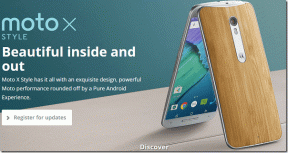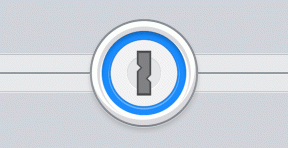Kasutage veebilugemise täiustamiseks Safari Readerit, lugemisloendit
Miscellanea / / February 11, 2022
Ma ei ole a Safari kasutaja, aga kui sa oled üks, ja sina meeldib lugeda head sisu erinevatelt veebisaitidelt, Mul on teid ootamas kaks imelist kraami. Täna räägin sellest, kuidas Safari 5 Lugeja ja lugemisloend nii Windowsi kui ka Maci jaoks, mis hõlbustab teie artiklite lugemist.
Nii et vaatame, kuidas need funktsioonid meid aidata saavad.
Mis on Safari Reader
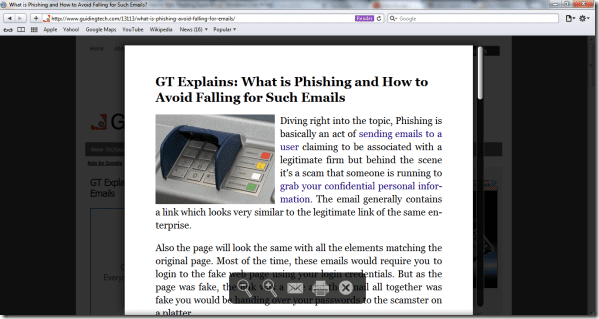
Safari Reader on uus lahe Safari 5 lisand, mis täiustab brauseris veebi lugemist. Tänapäeval on peaaegu kõik veebilehed täis reklaame, sotsiaalseid raame, jagamisnuppe jne. et artikkel läheb kõigis nendes segajates ära. Teisest küljest eemaldab Safari Reader veebilehelt kõik toretsevad üksused ning pakub artikli sisu ja pilte hüpikraamil. See hüpikraam annab a puhas ja häireteta lugemiskogemus.
Kuidas kasutada Safari Readerit

Safari Readeri kasutamine on väga lihtne. Niipea, kui jõuate lehele, millel on ainult üks artikkel, märkate Safari URL-i ribal vahetult enne peatamis-/taaslaadimisnuppu Lugeja nuppu. Oodake, kuni leht laadib kõik elemendid, ja pärast edenemisriba peatumist klõpsake nuppu
Lugeja nupp. See on kõik, Safari avab hüpikakna, mis sisaldab ainult olulist sisu (teksti ja pilte), jättes välja mittevajalikud reklaamid ja külgriba sisu.Kui te ei näe nuppu Lugeja, tähendab see, et leht sisaldab kahte või enamat artiklilinki. Näiteks ei näe te lugejanuppu, kui olete Guiding Techi avalehel, kuid artiklit avades näete nuppu just seal, kus see peaks olema. Samuti saate artiklit sisse ja välja suumida. Võimalus on ka artiklite printimine või meili saatmine.
Järgmine suurepärane asi on lugemisnimekiri. Nii et vaatame, mis see on ja kuidas see töötab.
Mis on Safari lugemisloend
Safari lugemisloend on veel üks lahe funktsioon, mida Safari 5-s tutvustati. See on ainulaadne viis järjehoidjate lisamiseks lehtedele, mida soovite hiljem lugeda. Võite küsida, mis vahe on järjehoidjatel ja Safari lugemisloendil. Ainus erinevus seisneb selles, et lugemisloend on ainult ajutine ja seda saab kasutada siis, kui te ei saa artiklit lugeda, kuna teil on kiire, ja soovite selle tuleviku jaoks salvestada. Nii ei aja te järjehoidjaid segamini.
Kuidas kasutada Safari lugemisloendit
Kõigepealt peate avama Safari lugemisloendi ja klõpsama prillide nuppu, mis on vaikimisi järjehoidjariba esimene ikoon. Pärast seda saate lehe loendisse lisamiseks lihtsalt klõpsata nupul Lisa leht. Hiljem, kui soovite lehte lugeda, klõpsake lihtsalt lugemisloendis olevat linki.
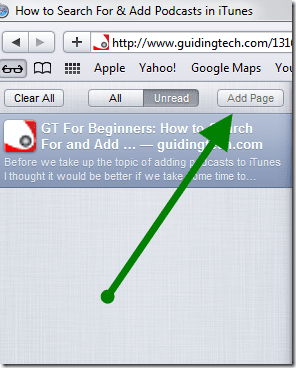
Lugemisloend ei salvesta artiklit praeguses versioonis võrguühenduseta lugemiseks ja seega peate salvestatud artiklite lugemiseks olema Interneti-ühendusega. Lisaks sorteerib lugemisloend lehed kahte kategooriasse – Kõik ja Lugemata. See annab talle jällegi tavapäraste järjehoidjate ees kerge ülekaalu.
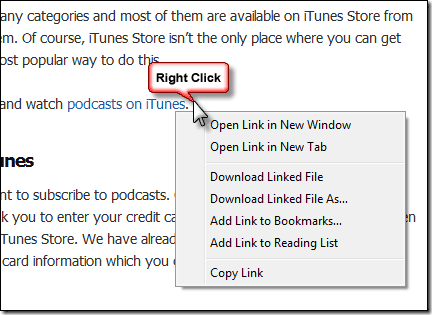
Saate lisada artikli ka lingitud sisu paremklõpsumenüü abil.
Järeldus
Need uued funktsioonid parandavad kindlasti Safari veebilehtede loetavust, kuid see pole raketiteadus. Chrome'i või Firefoxi kasutaja saab nende funktsioonide saamiseks lihtsalt paar laiendust installida.
Viimati uuendatud 03. veebruaril 2022
Ülaltoodud artikkel võib sisaldada sidusettevõtete linke, mis aitavad toetada Guiding Techi. See aga ei mõjuta meie toimetuslikku terviklikkust. Sisu jääb erapooletuks ja autentseks.